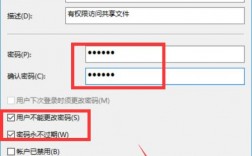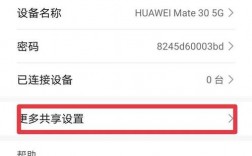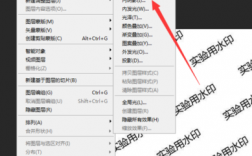windowsserver2008怎么开启远程桌面
1、打开桌面“计算机”图标,右键属性打开计算机属性菜单
2、打开计算机属性(控制面板----系统和安全---系统选项)找到左侧的“远程设置”功能

3、 出现的“系统属性”菜单中,找到“远程‘选项卡,其中下方的“远程桌面”选项,选择其中一个
4、选择允许其他计算机远程到此电脑之后,点击“选择用户”---添加一个可以远程到本计算机的用户
5、添加好之后,再次点击打开“选择用户”可以查看当前添加到“远程桌面组”的用户成员

window11如何连接window serve 2008
要连接Windows Server 2008,您可以使用Windows Remote Desktop Connection工具。以下是连接步骤:
1. 在Windows 11上打开开始菜单。
2. 在搜索框中键入“远程桌面连接”并打开该应用程序。

3. 在“计算机”字段中输入Windows Server 2008的IP地址或计算机名。如果您不确定,请在Windows Server 2008上转到“控制面板”>“系统和安全”>“系统”,然后查看计算机名和IP地址。
4. 点击“连接”按钮。
5. 如果要使用与Windows帐户不同的凭据登录Windows Server 2008,请单击“使用其他凭据”链接并输入所需的用户名和密码。
6. 单击“确定”按钮。
这样,您就可以连接到Windows Server 2008并远程访问它了。请注意,您需要具有适当的权限才能使用远程桌面连接到Windows Server 2008。
如何远程桌面连接windowsserver服务器
首选需要正确开启windows2008系统的远程桌面功能
1.正常的开启操作:在桌面上右点"计算机"->"属性"->在打开的"系统"窗口里点击"远程设置",再切换到"远程"选项板中,将"远程协助"打上对钩,再将"远程桌面"里根据你的需要选择一项目,比方我选择的是"允许运行任意版本远程桌面的计算机连接"。确定就行了。
2.特殊的情况:有的网友会发现在给"远程协助"打钩时,是灰色的没法钩上,也就没办法开启。这是因为windows2008的安全性已经被微软设计的很高,默认刚安装上2008系统时并没有安装上这项服务,需要你用执行相应的安装操作。具体如下:打开"服务器管理器"右击"功能"选择"添加功能",将右边窗口中"远程服务器管理工具"下边的"远程协助"打上对钩"再点击"下一步"再点击"安装"需要等待几分钟安装完后再去执行上边第1步操作就成功开启了远程桌面功能。 但现在我们遇到了一个问题,就是Windows server 2008系统默认只支持一个administrator用户登陆,一个登录后另一个就被踢掉了,有没有办法像Windows Server 2003那样允许多用户用同时同一个用户名登录? 解决方法: 打开控制面板-管理工具,终端服务-终端服务配置1、连接:RDP-tcp 点右键,属性。网络适配器-最大连接数2。默认情况下如果你不添加终端服务功能,最大只能调整为同时2个连接。2、终端服务器授权模式:点右键,属性。常规,限制每个用户只能使用一个会话,去掉勾,确定。到这里就可以多登录了。如果没有设置生效,重启一下。 3、为了防止恶搞,阻止远程用户终止控制台管理员。我们可以运行gpedit.msc,打开组策略 ,计算机配置-管理模板-Windows组件-终端服务-终端服务器-连接。配置:拒绝将已经登录到控制台会话的管理员注销,设置启用,重启系统或是刷新组策略后即可生效。
到此,以上就是小编对于windows2008怎么开启远程桌面的问题就介绍到这了,希望介绍的3点解答对大家有用,有任何问题和不懂的,欢迎各位老师在评论区讨论,给我留言。

 微信扫一扫打赏
微信扫一扫打赏